Windows 10で欠落しているデフォルトの電源プランを復元する方法

このガイドでは、Windows 10でデフォルトの電源プラン(バランス、高パフォーマンス、省電力)を復元する方法を詳しく解説します。
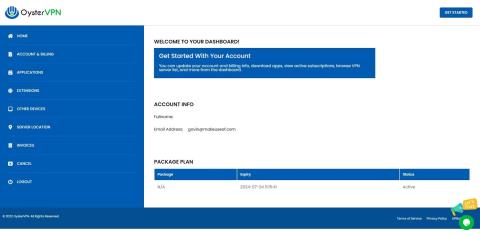
VPNの人気は変動しますが、多くのセキュリティとプライバシーの問題から保護するために常に備えておくと便利なツールです。プライバシーを重視する人でも、地理的に制限されたコンテンツにアクセスしたい場合でも、OysterVPN のようなサービスに登録すると、インターネットの閲覧、ファイルのダウンロード、個人データのデータへのアクセスを安心して行うことができます。
OysterVPN は一部の VPN プロバイダーほど有名ではありませんが、組み込みの広告ブロッカー、IP 漏洩保護、DNS、サーバーなど、必要なすべての機能を備えており、複数の国で使用でき、すべてのデバイスで複数のログインが可能です。守りたい。
OysterVPN とは何ですか?
OysterVPN は、アイルランドのダブリンに拠点を置く、「デジタル ライフにプライバシー」をもたらす仮想プライベート ネットワーク プロバイダーです。ユーザーがオンラインで匿名性を保ち、地理的に制限されたコンテンツへのアクセスを許可し、そして最も重要なことに、Web 閲覧のプライバシーとセキュリティを強化できるように設計された強力なプライバシー保護機能を備えています。
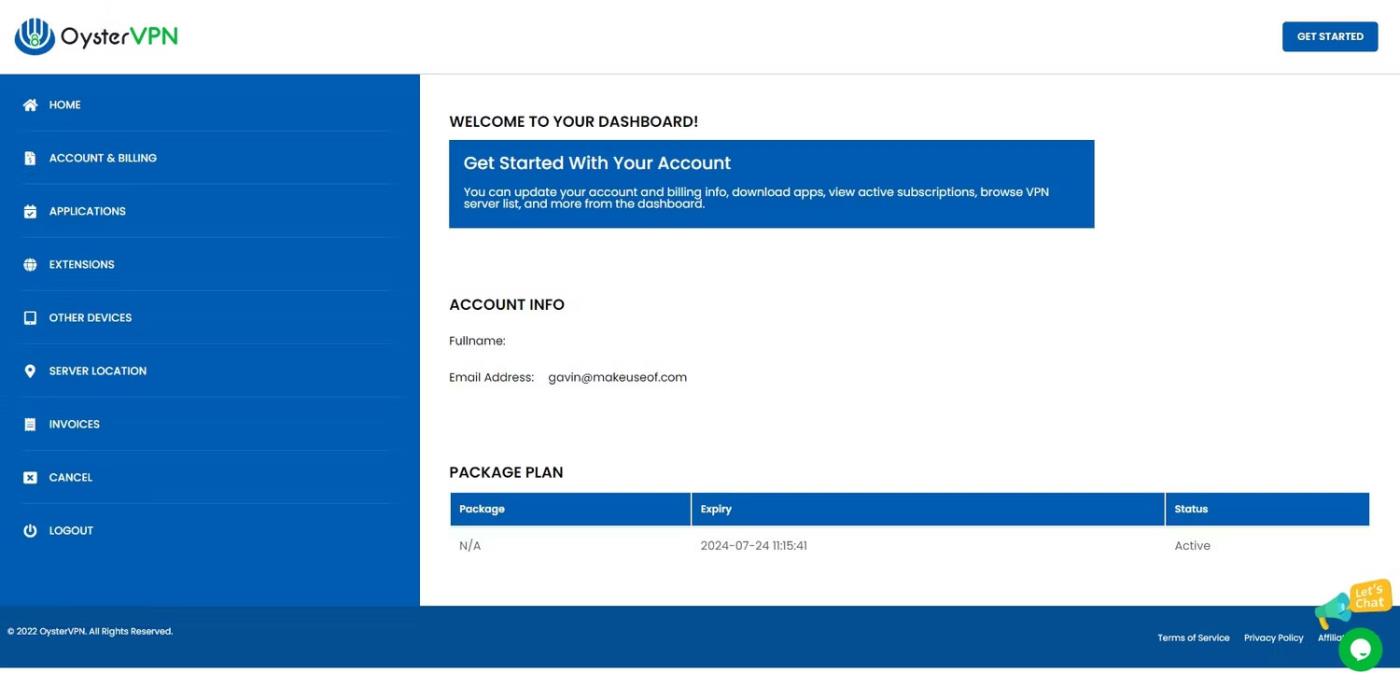
OysterVPN アプリのホームページ
ほとんどの VPN と同様、OysterVPN の中心的な機能は、匿名であるように見せ、物理的な場所とオンラインの場所の間に距離を置くことです。サインアップして OysterVPN の使用を開始すると、17 か国にあるサービスの安全な VPN サーバーから 1 つを選択できます。
さらに、最大 5 台のデバイスを OysterVPN に同時に接続できるため、所有しているあらゆるハードウェアを保護できます。この VPN は、Windows、macOS、Android、iOS 用のアプリを提供します。 Linux サポートやブラウザ拡張機能はありませんが、OysterVPN は適切なルーターで構成できます。
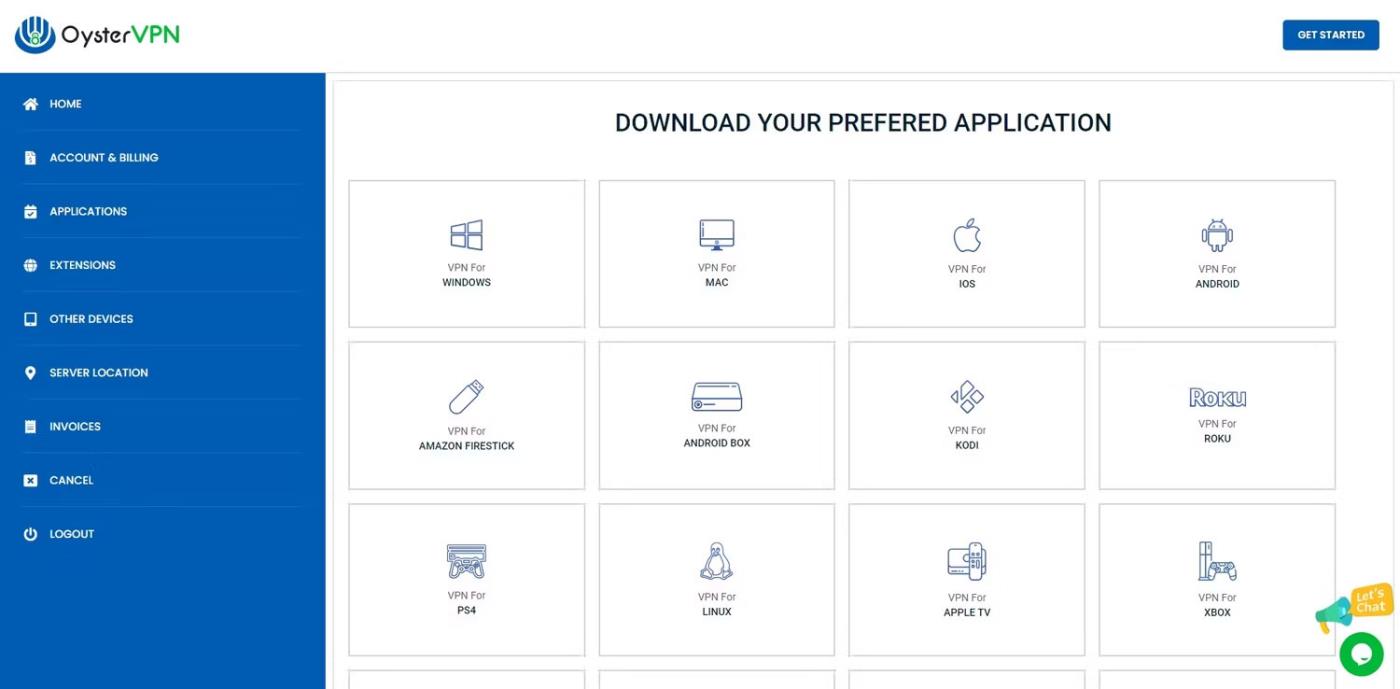
OysterVPN のダウンロード オプション ページ
最後に、OysterVPN にはログなしポリシーがあり、サービスの実行に必要以上のデータを収集または記録しません。
OysterVPN サーバーの場所
まずは、OysterVPN のサーバーがどこにあるのかを見てみましょう。選択した VPN サーバーは、インターネットの閲覧エクスペリエンス (ストリーミング サービスで表示されるコンテンツとともに) に直接影響します。
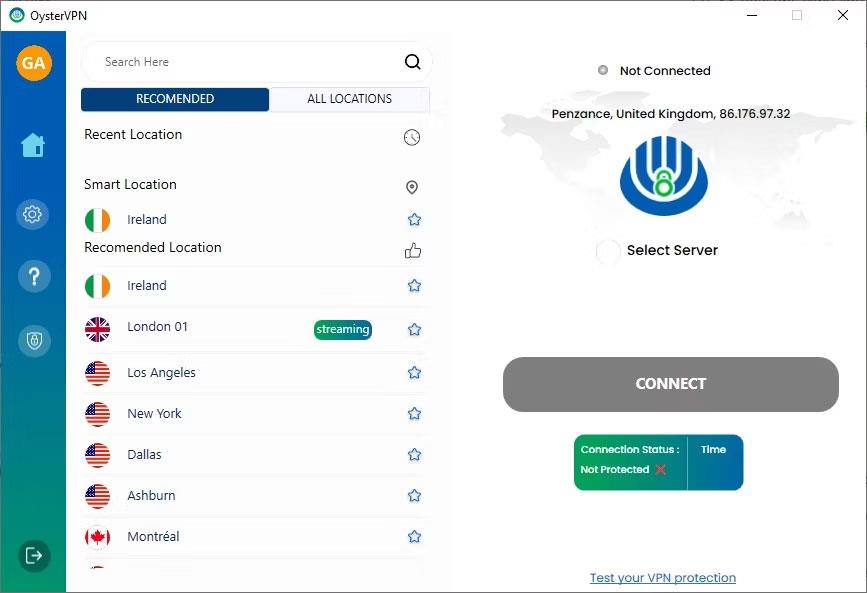
OysterVPN アプリにはサーバーの場所のリストが表示されます
OysterVPN のサーバーは次の場所にあります。
これらの国全体で、OysterVPN は 150 を超えるサーバーをホストしています。つまり、必要な場所でいつでもサーバーを見つけることができ、必要なときに接続が高速になります。 OysterVPN には、 NordVPNやExpressVPNのようなトップ VPN プロバイダーの地理的カバー範囲はありませんが、ほとんどのユーザーにとっては十分です。
OysterVPN のセキュリティとプライバシー機能
プライバシーはどの VPN にとっても重要であり、OysterVPN にはオンラインの安全を保つための適切なセキュリティ機能とプライバシー機能が組み込まれています。
まず、OysterVPN のすべてのサーバーはデフォルトで AES-256 暗号化を使用します。 AES-256 は最も強力な公開暗号化の 1 つであり、あらゆる種類のオンライン サービスを保護するために使用されます。パスワードを解読するには時間がかかるため、AES-256 に合格することは非常に困難です。
OysterVPN でサポートされている VPN プロトコルのリスト
ただし、AES-256 の使用は PPTP などの古い VPN プロトコルには拡張されないことに注意してください。それについて、OysterVPN はほとんどの主要な VPN プロトコルをサポートしています。
ただし、この記事の執筆時点では、最新の VPN プロトコルである Wireguard はサポートされていません。上記の他の VPN プロトコルはすべて優れており、安全で、パフォーマンスも優れていますが、Wireguard の速度とセキュリティの組み合わせは OysterVPN に欠けています。
キルスイッチ、IP および DNS リークから保護
OysterVPN のセキュリティ機能は、サービスの使用中に何か問題が発生した場合にユーザーを保護するように設計されています。
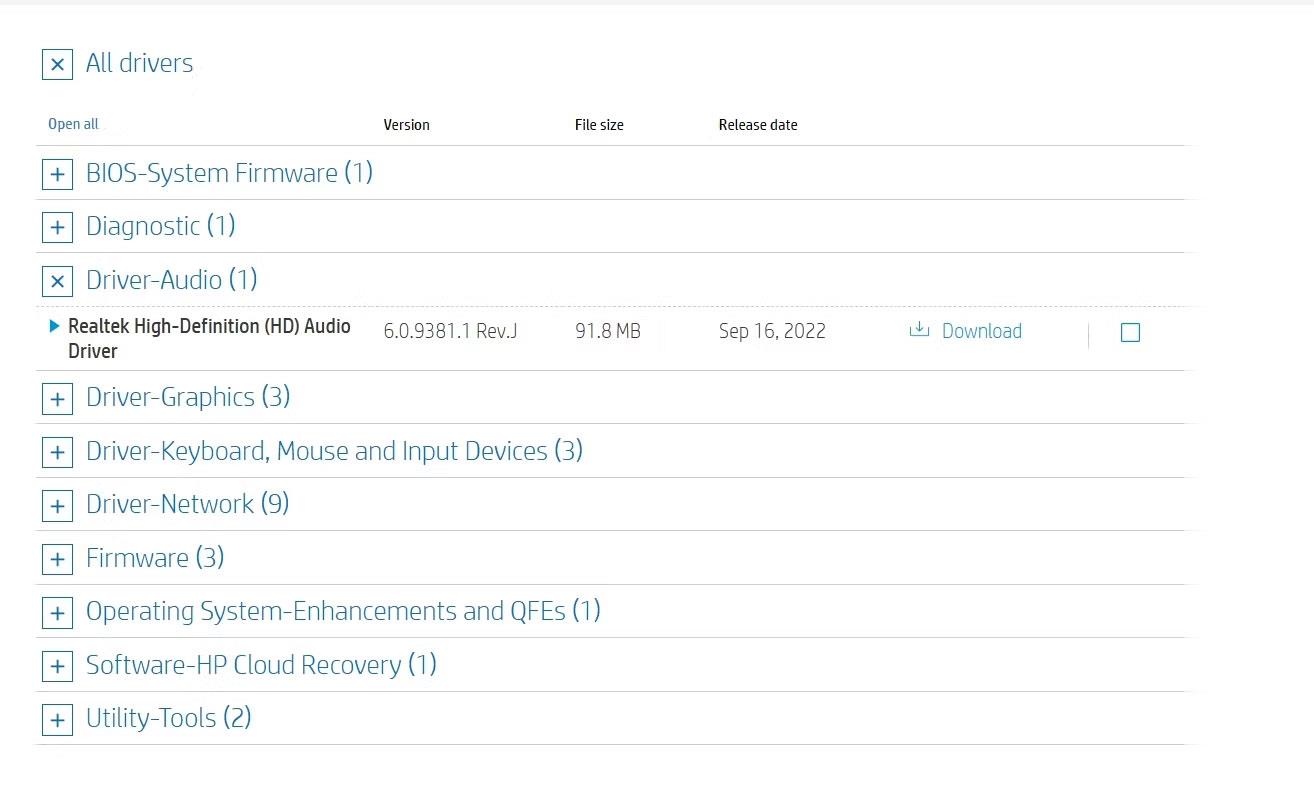
OysterVPN Android アプリのインストールリスト
たとえば、OysterVPN の内蔵キル スイッチは、何らかの理由でネットワーク接続が失われた場合に、インターネットが自動的に再接続するのを防ぎます。オンラインで VPN を使用して ISP やサードパーティなどからアクティビティを隠す場合、自分のアクティビティが誤って公開されることは望ましくありません。キルスイッチはあなたの武器庫にある素晴らしいツールです。
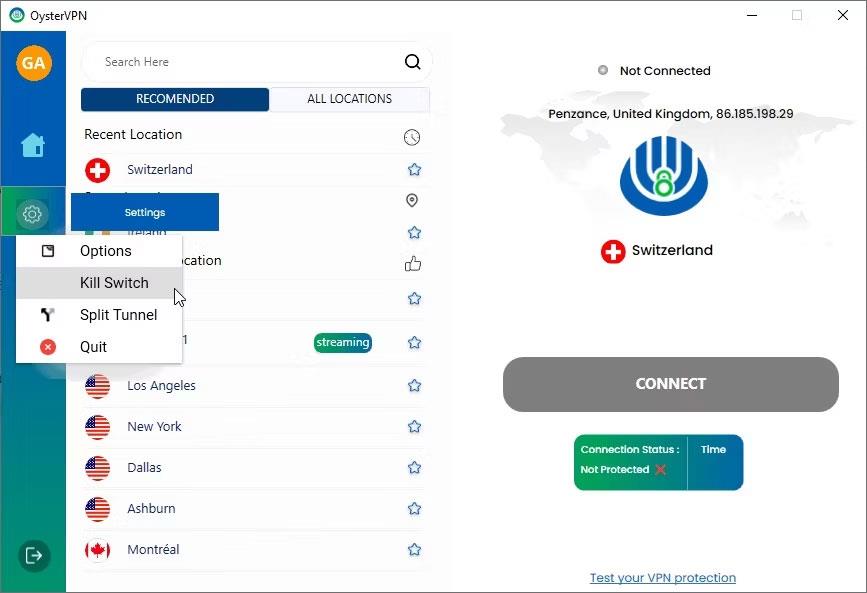
OysterVPN のキルスイッチ オプション
VPN サービスに関するもう 1 つの重要な考慮事項は、DNS および IP リークに対する保護です。 VPN を使用すると、データとインターネット アクティビティを VPN サービスに委託することになります。 OysterVPN はすべての接続を暗号化するため、これらの問題から保護されます。
ログなしポリシー
VPN を何に使用するかに関係なく、データのログや追跡を行わない VPN を常に選択する必要があります。すべての VPN サービスは、通常の操作の一環として IP アドレスなどのデータを処理します。
ただし、ログなし VPN では、作業が完了するとデータがすべて削除され、検索、訪問した Web サイト、その他のオンライン アクティビティに関連する情報は記録されません。
ただし、OysterVPN はログなし VPN であると主張していますが、サードパーティによるテストがなければ、ユーザーがこれらの主張を検証する方法はありません。
広告とマルウェアをブロック
OysterVPN には、インターネットをナビゲートする際に便利な 2 つのツールである、広告とマルウェアのブロックが付属しています。 OysterVPN の広告ブロック機能は非常に優れていますが、一部は依然として検閲をすり抜けています。とはいえ、重いページの一部から広告を削除すると、ブラウジングエクスペリエンスが確実に高速化されます。
OysterVPN のマルウェア ブロック機能も便利で、ユーザーが悪意のある Web サイトにアクセスするのを防ぎ、潜在的に悪意のあるダウンロードから保護します。
OysterVPN の速度
もちろん、セキュリティとプライバシーの機能の中でも、VPN の速度も重要です。テスト中の OysterVPN の速度は印象的でした。全体的な速度を正確に評価するために、デスクトップ コンピューター、ホットスポットとして Android 13 スマートフォンを搭載したラップトップ、および Android アプリのみを 2 か所 (英国とスイス) でテストしました。
速度結果の一部は興味深いもので、OysterVPN に接続するとモバイル ホットスポット接続の速度が大幅に向上しました。
デスクトップで OysterVPN の速度をテストする
OysterVPN は有線コンピューター接続でうまく機能します。 VPN 接続なしの場合、FTTC 接続では 43Mbps が記録されました。 London 01 サーバーに接続すると、これらの速度は 25Mbps に低下し、もともと比較的遅い接続では大幅に低下しました。ただし、スイスのサーバーに接続すると速度がわずかに低下し、34Mbps まで低下しました。

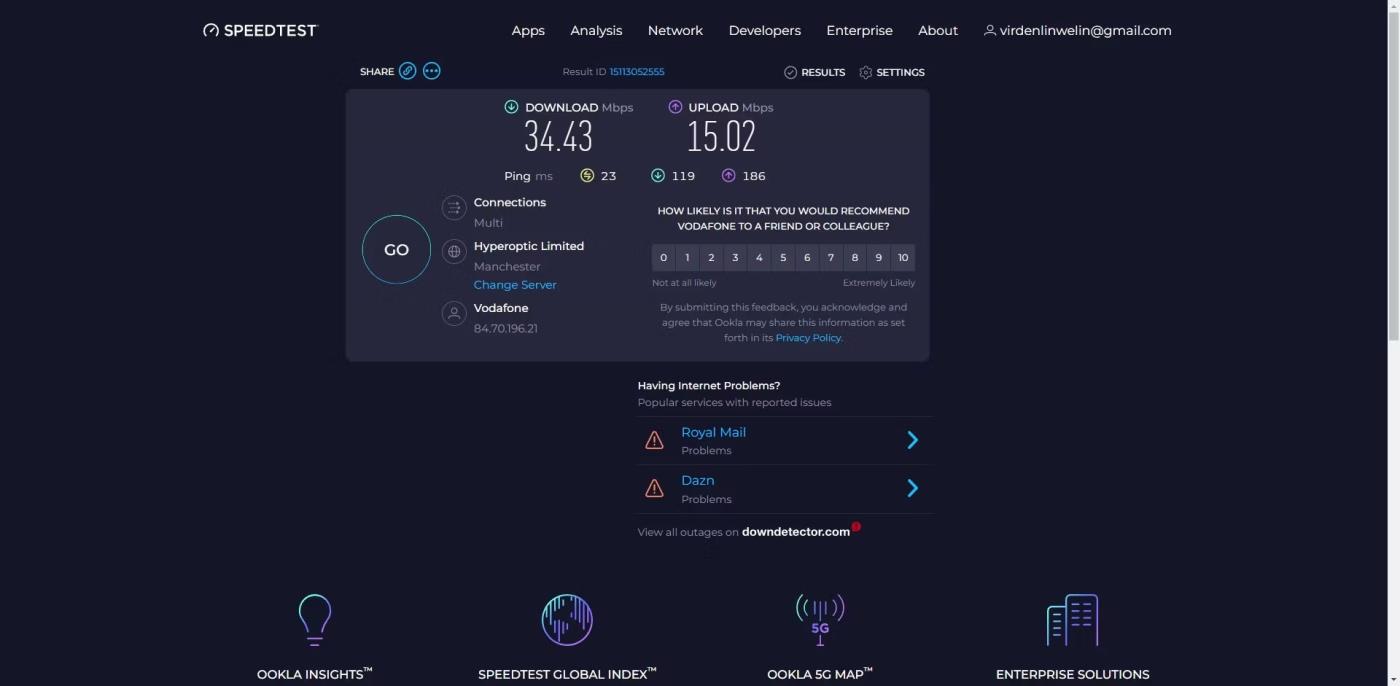
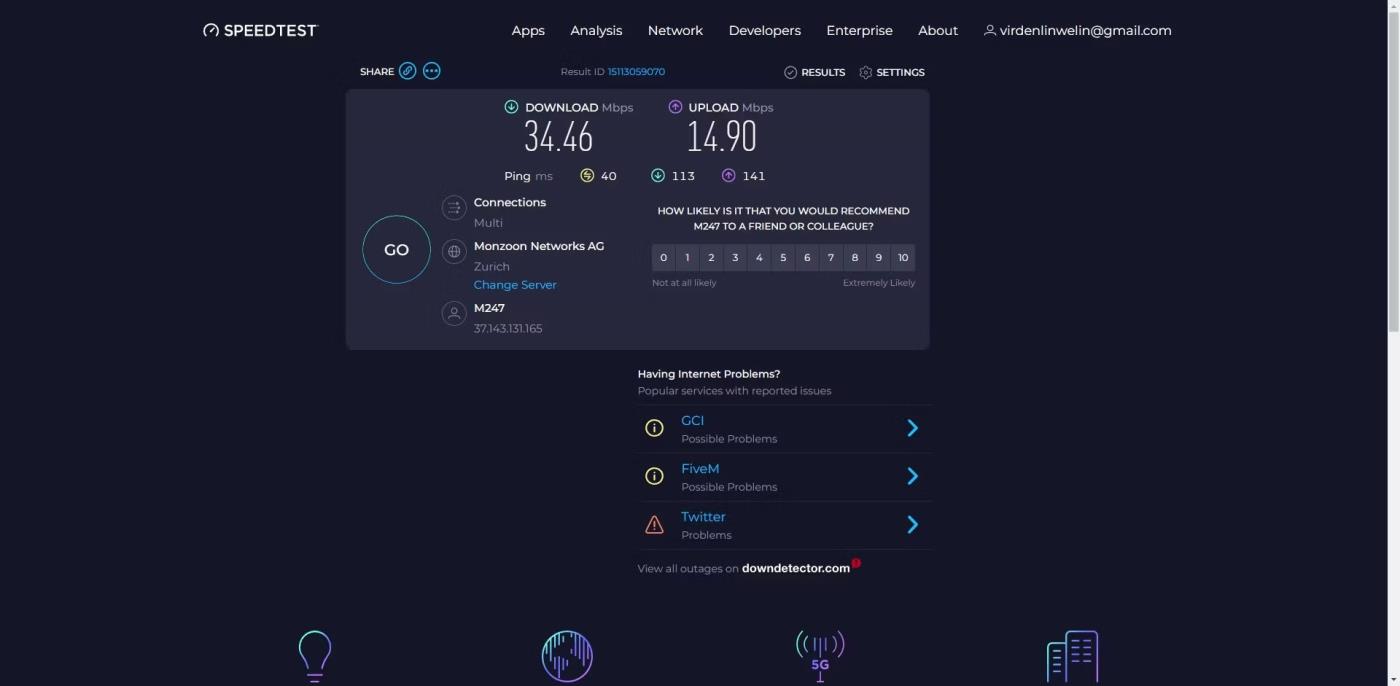
OysterVPN Android アプリの速度テスト
OysterVPN Android アプリは非常に使いやすいです (iOS アプリもよく似ていますが、私は Apple デバイスを持っていません)。ダウンロードしてログインしたら、ドロップダウン メニューから VPN サーバーを選択し、大きな接続ボタンを押します。それはすべて非常に直感的です。
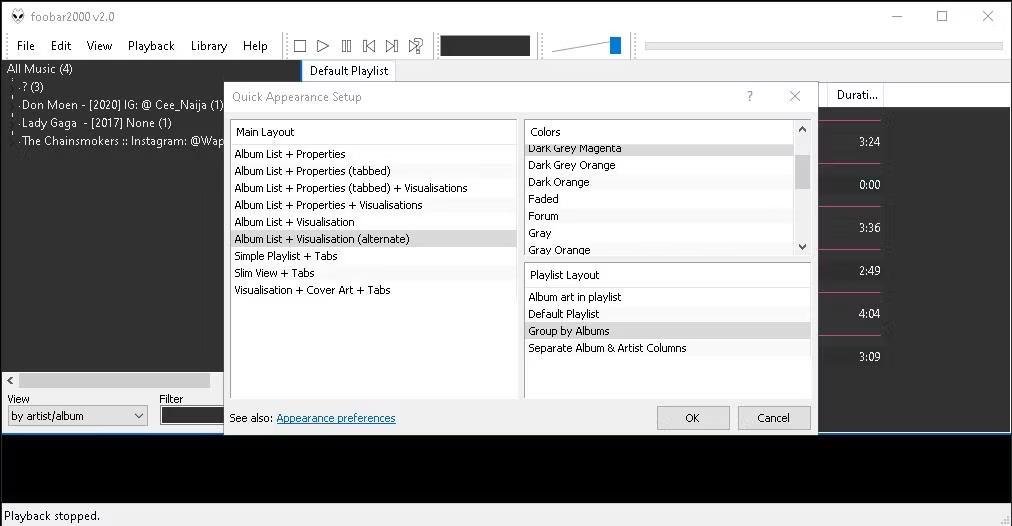
OysterVPN Android アプリの速度テスト
Mobile VPN の速度は、接続の種類と強度によって常に制限されます。 OysterVPN を切り替えても、接続速度に目立った影響はありませんでした。 OysterVPN Android アプリのテスト中の最高速度は、ロンドン 01 サーバーに接続したときの約 34 Mbps で、スイスに拠点を置くサーバーに接続したときは 22 Mbps でした。
OysterVPN モバイル ホットスポットの速度テスト
OysterVPN モバイル ホットスポットの速度テストは、最も興味深い結果の 1 つです。

OysterVPN モバイル ホットスポットをロンドンのサーバーに接続する
Android スマートフォンをホットスポットとして使用すると、ダウンロード速度 32Mbps、アップロード速度 13Mbps が実現します。 OysterVPN をオンにして London 01 サーバーに接続した後、ダウンロード速度は約 90Mbps/13Mbps に跳ね上がりました。
これらの速度は時速 195 マイルで走行する列車で達成されたことに注意することも重要です。
OysterVPN は速いですか?
OysterVPN の接続速度の経験は非常に良好です。最新の VPN のほとんどは、良好なインターネット速度を提供するために適切に機能しますが、コンピューターと VPN サーバーの間、および Web サイトまたはサービスへのアクセスの間の余分なホップにより、軽度のヒットが発生することがよくあります。
もちろん、VPN の速度は、接続するサーバーとそもそものインターネット速度にも依存します。スマートフォンのホットスポットは加速していますが、これは良い例ではありません。一般的な経験則として、VPN サーバーとの距離が離れるほど、パフォーマンスへの影響が大きくなります。
ただし、全体的に見て、OysterVPN の速度は良好で、使用中も安定しています。
OysterVPN の料金はいくらですか?
OysterVPN の 1 年間のサブスクリプションを月額 4.17 ドルで入手でき、12 か月間で 49.99 ドル請求されます。お手頃価格です。 NordVPN (年間 60 ~ 80 ドル) や ExpressVPN (年間 116 ドル) などの主要 VPN プロバイダーよりも安価です。
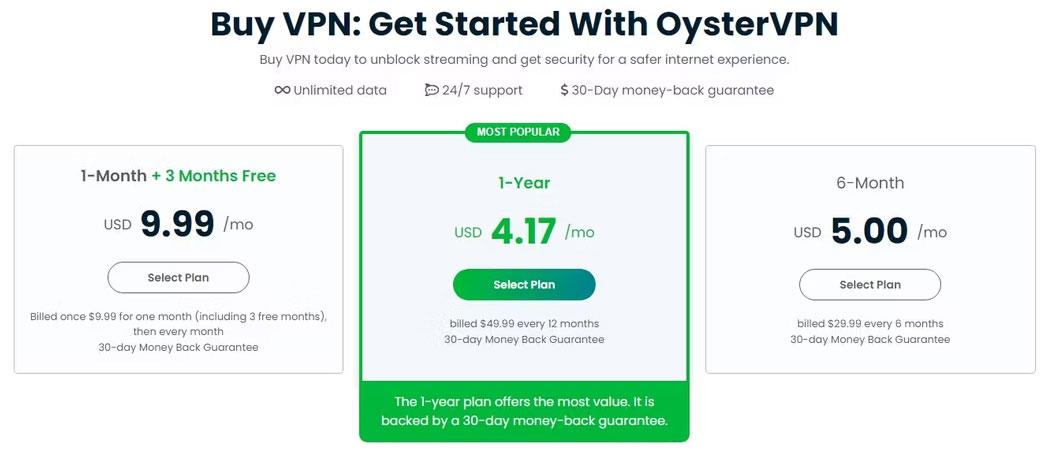
OysterVPN サブスクリプション価格 2023 年 8 月
ただし、あまりお金をかけたくなく、優れた速度とセキュリティを備えた VPN が必要な場合は、OysterVPN の 1 年間のサブスクリプションが必要になる可能性があります。
1 年間のサブスクリプションが多すぎると思われる場合は、他に 2 つのオプションがあります。
1 か月オプションは、OysterVPN を試すのに役立ちます。
OysterVPN に登録する必要がありますか?
安全でコスト効率の高い VPN という点では、OysterVPN は確実な選択肢です。 OysterVPN のサブスクリプションに多額の料金を支払う必要はありませんが、接続はストリーミング、ゲーム、ダウンロードに十分な速度を維持できるので安心してください。
OysterVPN アプリは使いやすく、スマートフォン、タブレット、ストリーミング デバイスなどを含む幅広いデバイスで利用できます。同時に最大 5 台のデバイスをサポートします。OysterVPN にサインアップすると、すべてのデバイスで良好なカバレッジが得られます。
現在、OysterVPN にはまだいくつかの問題があり、将来的には変更されることが期待されています。全体として、あまりお金をかけたくないが、デバイスとデータを安全に保護したい場合は、OysterVPN を試してみる価値があります。
このガイドでは、Windows 10でデフォルトの電源プラン(バランス、高パフォーマンス、省電力)を復元する方法を詳しく解説します。
仮想化を有効にするには、まず BIOS に移動し、BIOS 設定内から仮想化を有効にする必要があります。仮想化を使用することで、BlueStacks 5 のパフォーマンスが大幅に向上します。
WiFi 接続に接続するときにドライバーが切断されるエラーを修正する方法を解説します。
DIR コマンドは、特定のフォルダーに含まれるすべてのファイルとサブフォルダーを一覧表示する強力なコマンド プロンプト コマンドです。 Windows での DIR コマンドの使用方法を詳しく見てみましょう。
ソフトウェアなしで Windows 10 アプリをバックアップし、データを保護する方法を説明します。
Windows のローカル グループ ポリシー エディターを使用して、通知履歴の削除やアカウントロックの設定を行う方法を説明します。
重要なリソースを簡単に監視及び管理できる<strong>IP監視</strong>ソフトウェアがあります。これらのツールは、ネットワーク、インターフェイス、アプリケーションのトラフィックをシームレスに確認、分析、管理します。
AxCrypt は、データの暗号化に特化した優れたソフトウェアであり、特にデータ セキュリティに優れています。
システムフォントのサイズを変更する方法は、Windows 10のユーザーにとって非常に便利です。
最近、Windows 10にアップデートした後、機内モードをオフにできない問題について多くのユーザーから苦情が寄せられています。この記事では、Windows 10で機内モードをオフにできない問題を解決する方法を説明します。








